制作简洁的Word折线图
来源:网络收集 点击: 时间:2024-08-02【导读】:
Word中插入的折线图默认有很多元素,有时其实并不需要这么多的元素,只需要保留重点的数据和数据折线即可,如图所示。工具/原料moreWord 2016(其他版本操作类似)方法/步骤1/8分步阅读 2/8
2/8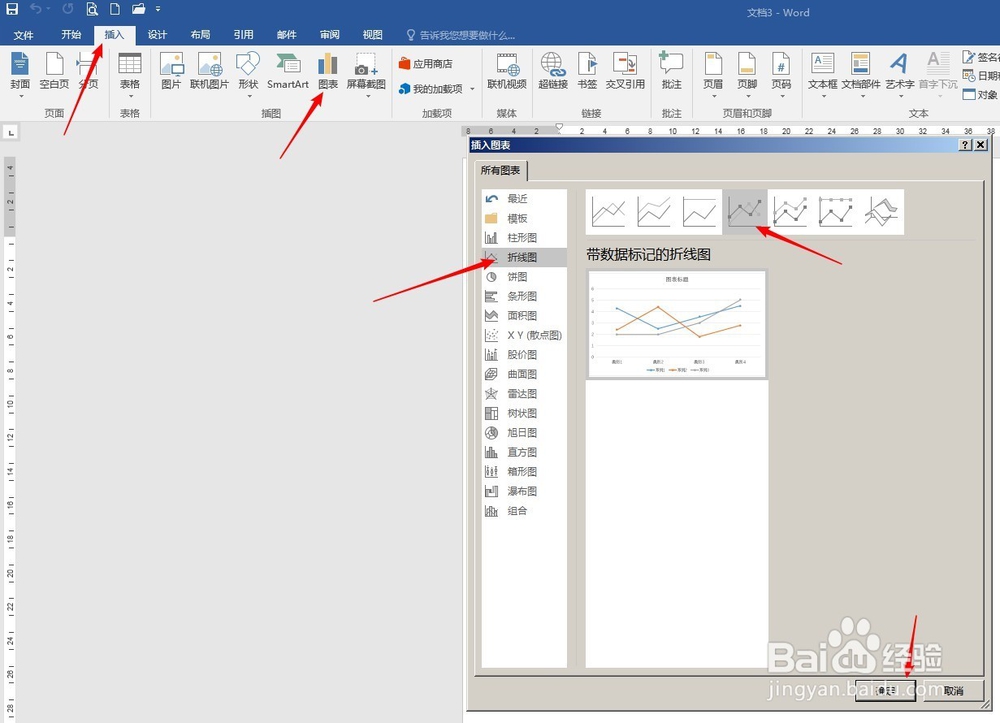 3/8
3/8 4/8
4/8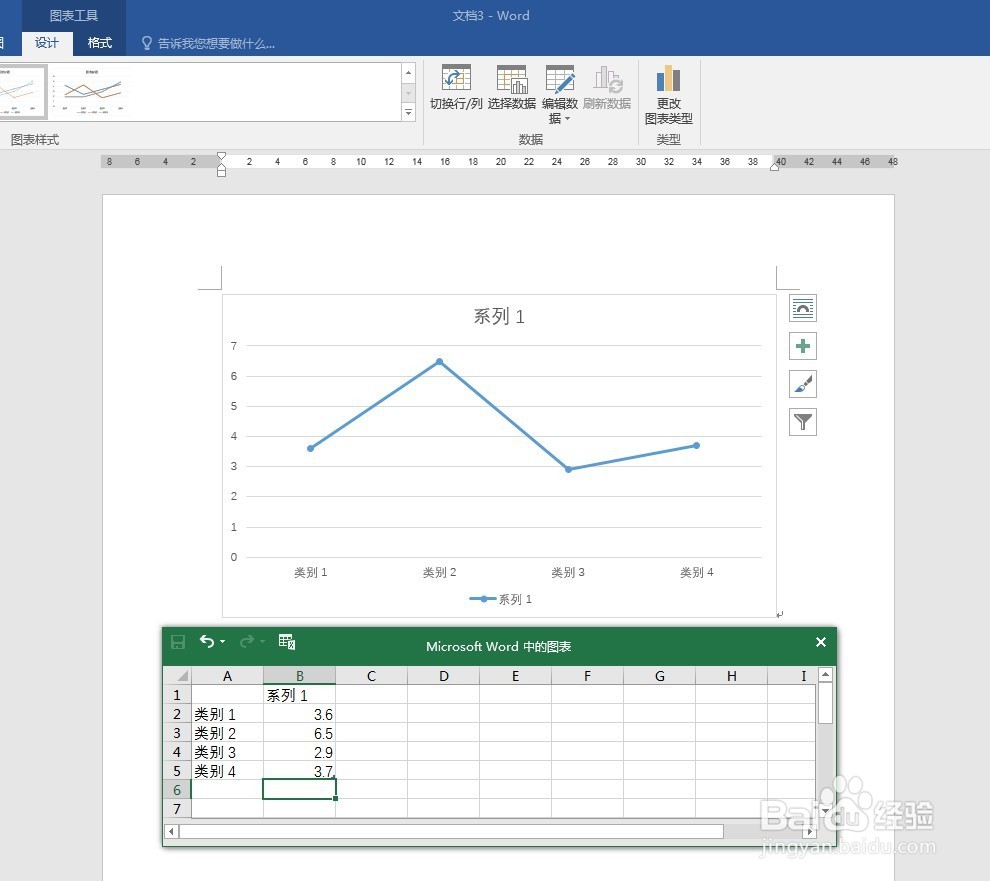 5/8
5/8 6/8
6/8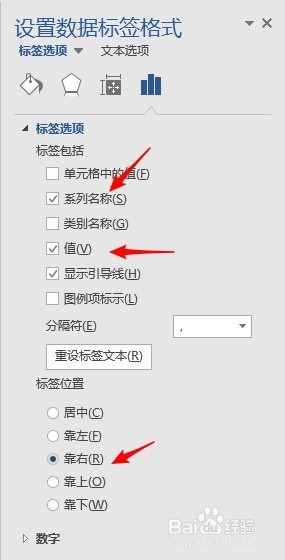 7/8
7/8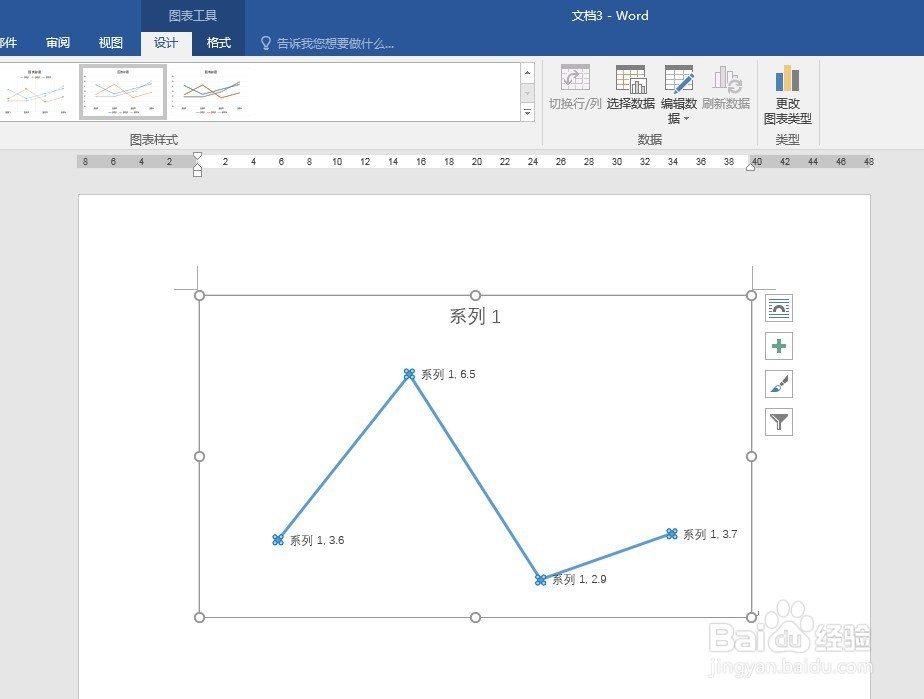 8/8
8/8 WORD折线图简洁
WORD折线图简洁
打开Word,建立空白文档。
 2/8
2/8点击【插入】—【图表】—【折线图】—【带数据标记的折线图】。
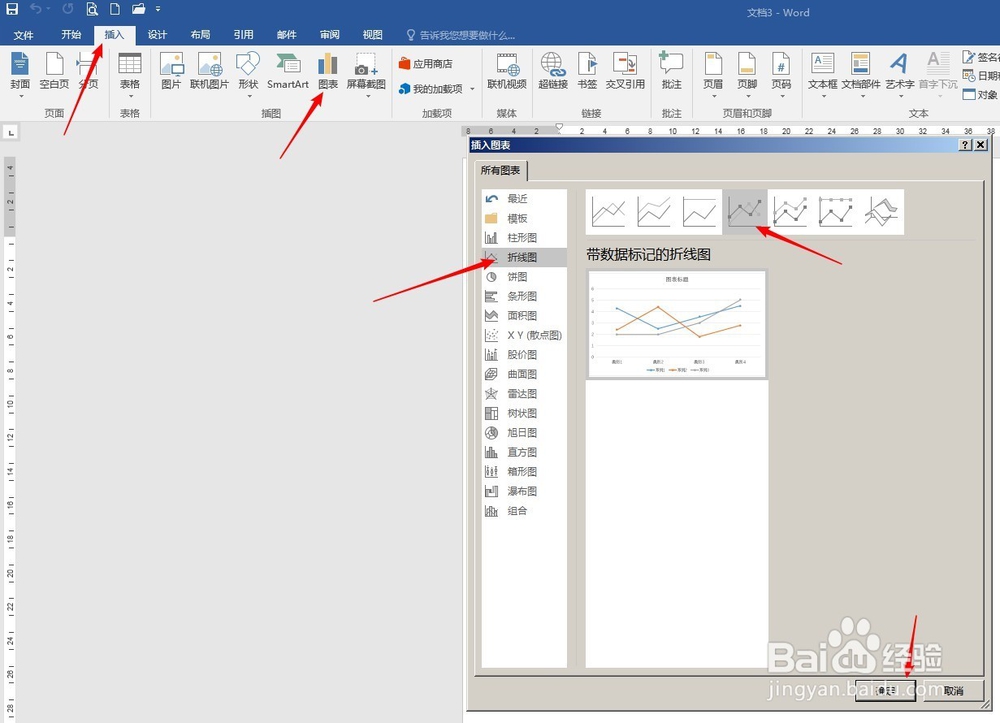 3/8
3/8点击【确定】后得到默认样式的折线图。
 4/8
4/8在自动打开的Excel表格中输入制作折线图的数据,上方的折线图自动跟随数据变化。
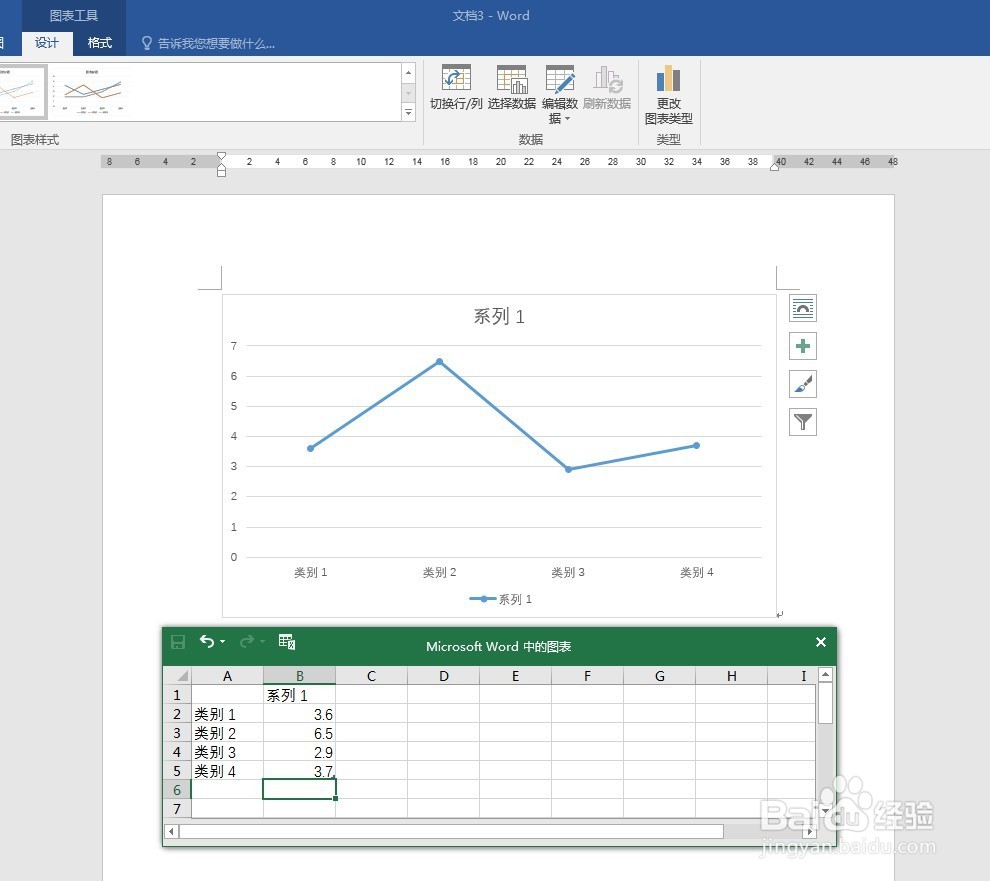 5/8
5/8关闭Excel表格,选中折线图,点击【设计】—【添加图表元素】—【数据标签】—【其他数据标签选项】。
 6/8
6/8在右侧打开的设置窗口中,勾选【系列名称】、【值】、【靠右】,就为数据点添加了数值和系列名称。
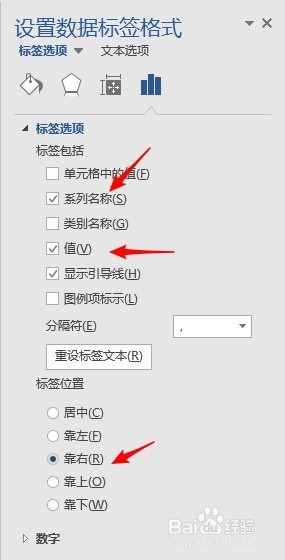 7/8
7/8接下来,删掉图表中的其他不必要元素,仅保留数据和折线。
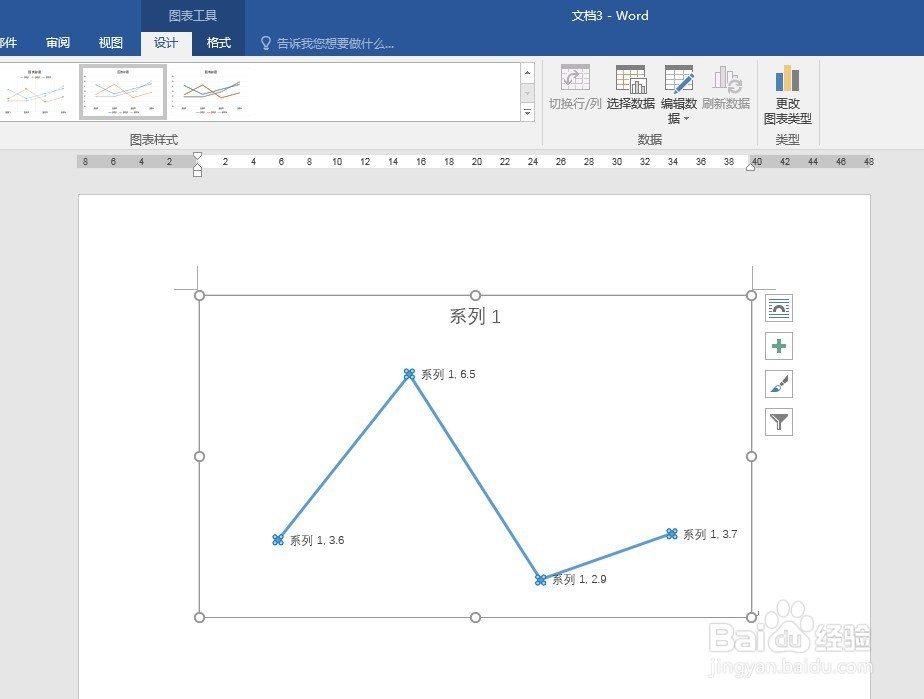 8/8
8/8然后,再把折线变成平滑线,设置线条粗细和颜色,再输入图表标题,即完成了简洁折线图的制作。
 WORD折线图简洁
WORD折线图简洁 版权声明:
1、本文系转载,版权归原作者所有,旨在传递信息,不代表看本站的观点和立场。
2、本站仅提供信息发布平台,不承担相关法律责任。
3、若侵犯您的版权或隐私,请联系本站管理员删除。
4、文章链接:http://www.1haoku.cn/art_1049265.html
上一篇:网上怎么申请强制执行立案
下一篇:胡八一扮演者是谁
 订阅
订阅